Kaip nustatyti ir mirksėti „Huawei HG8245H“ maršrutizatorius

- 1401
- 331
- Pete Fahey Sr.
Kinijos įmonės „Huawei“ produktai įgijo populiarumą visame pasaulyje, ir tai nestebina - jis turi pavydėtiną patikimumą, aukštą našumą ir puikią kokybę. „Huawei HG8245H“ yra kita šios įmonės plėtra, leidžianti organizuoti prieigą prie tinklo. Šis optinis maršrutizatorius leidžia sukonfigūruoti internetą naudojant „PON Technology“. Išsamiai apsvarstykite, kokias savybes turi įrenginys ir kaip jį mirksėti.

Teikėjas „Rostelecom“ išleidžia maršrutizatorius savo klientams
Charakteristikos:
- USB prievado buvimas;
- Įrenginys gali būti 20 km atstumu nuo priėmimo modulio;
- Bevielis internetas;
- 2 uostų uostai;
- 2.8*17,6*12,8 cm;
- 0 ... 40 laipsnių Celsijaus;
- H.248, SIP protokolai;
- 4 Ethernet prievadas;
- URL filtras, IP adresai, MAC adresai;
- Uosto peradresavimas;
- 802.11 b/g/n;
- Automatinis adaptive prievadas;
- Voip, Nat;
- 60 tūkst. Adapterio valandos.
Gamintojo teigimu, terminalas gali veikti 23 metus, o didžiausia jo sunaudota galia yra 15,5 vatų.
Tai yra „Huawei HG8245H“, kurį teikėjas „Rostelecom“ išleidžia savo abonentams. Visas produkto pavadinimas - „Echolife HGF8245H“.
Įrenginio pusėje yra WPS, iš naujo nustatykite klavišą, įjungdami/išjungdami „Wi-Fi“. Be to, čia galite pamatyti BBU skyrių, apgalvotą, kaip prijungti atsarginę akumuliatorių, taip pat USB dalį. Akumuliatoriaus įkrovimo lygį galite įvertinti tiesiai iš terminalo sąsajos.
Ryšys
Prieš pradedant eksperimentuoti su maršrutizatoriaus nustatymais, įrenginys turėtų būti prijungtas prie kompiuterio ir tinklo. Norėdami tai padaryti, prijunkite teikėjo laidą prie maršrutizatoriaus optinio prievado (esančio kairėje). Galite prisijungti prie kompiuterio naudodami „Ethernet“ naudodami „Patch Cord“: vienas galas yra prijungtas prie kompiuterio tinklo plokštės, kitas - terminalo LAN prievade. Tel2 ir Tel1 prievadai naudojami, jei tinklas yra suderintas su „SmartTV“ arba „IP-Telefonija“.
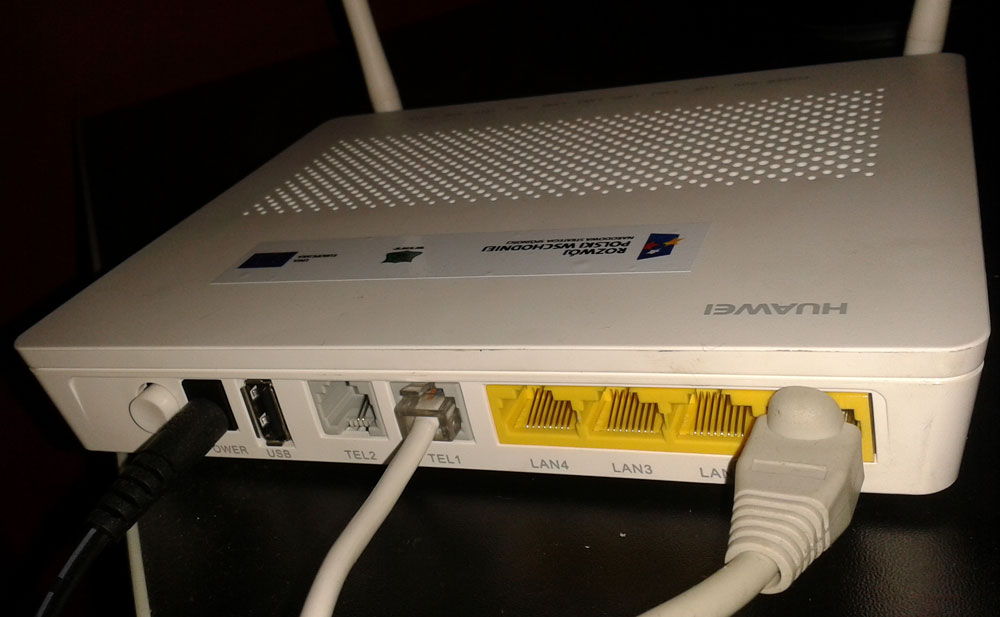
Interneto nustatymas
Pirmiausia turite atidaryti naršyklę ir įvesti eilutę „192“.168.100.1 ". Šiuo keliu galite patekti į „Huawei HG8245H“ maršrutizatoriaus sąsają. Sistema pasiūlys įvesti slaptažodį ir prisijungti. Pagal „Telecomadmin“/„Admintelecom“ parametrus galite užpildyti visus įrangos nustatymus, o šaknis/administratorius leis pakeisti „Wi-Fi“ parametrus.
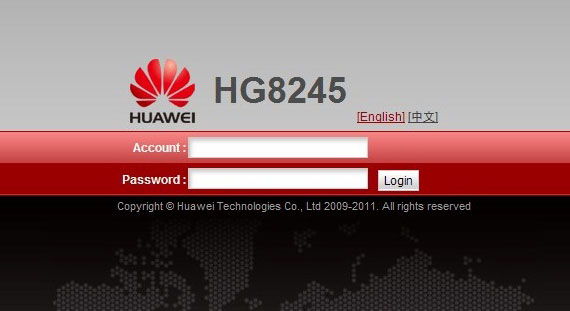
Prisijungę eikite į skyrių „LAN Port Work Mode“ „LAN“. Mūsų užduotis yra pasirinkti prievadus, kurie bus naudojami tinklui prijungti. Geriausia pažymėti su vėliavomis visais prievadais vienu metu, tačiau naudoti IPTV paslaugas turėsite palikti paskutinį prefikso prievadą.
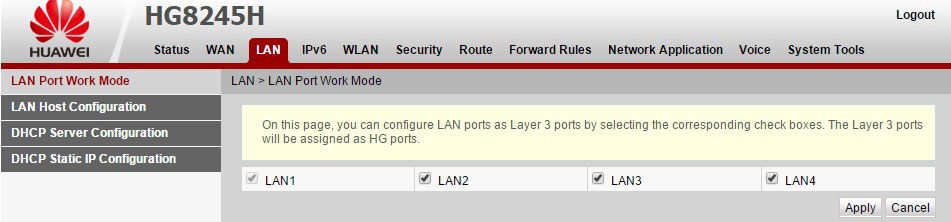
Tai baigę, eikite į „WAN“ ir įveskite čia šiuos parametrus:
- Įgalinti wan;
- Paslaugų sąrašas - internetas;
- Režimas - maršrutas;
- Įrišimo parinktys - SSID1;
- Įgalinti VLAN;
- IP įsigijimo režimas - pppoe;
- Įgalinti NAT;
- Vartotojo vardas/Pass - įveskite sutartyje pateiktą informaciją (jei dokumentas yra kažkur prarastas, skambučio palaikymas);
- Dial metodas - automatinis.
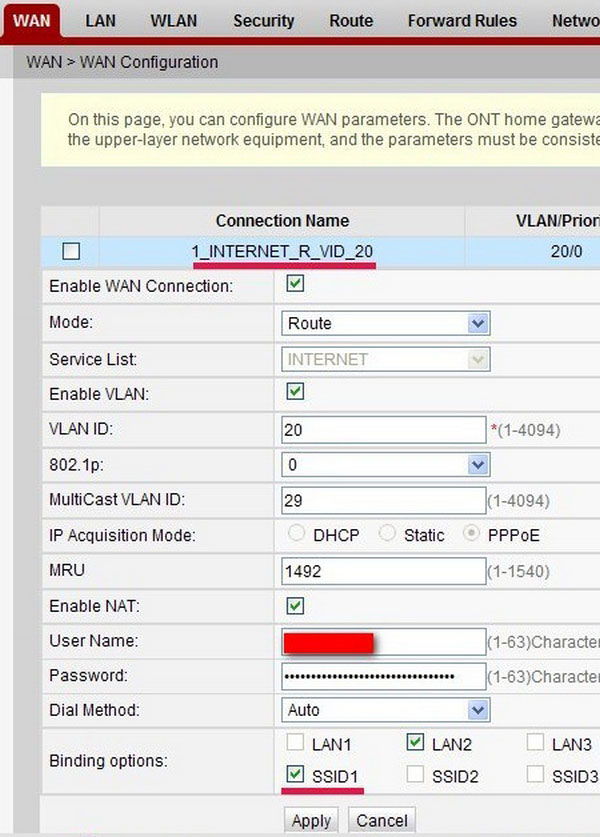
Nepamirškite išrašyti VLAN ID, be kurio nebus įmanoma sukurti interneto ryšio. Teisingas identifikatorius nurodys techninės pagalbos specialistą. Konfigūracija turėtų būti išsaugota per skyrių „konfigūracijos failas“ sistemos įrankiai “.
IPTV
Norėdami sukonfigūruoti „Huawei HG8245H“ maršrutizatoriaus „Rostelecom“ IP-Television, patariame sukurti naują ryšį skyriuje „WAN“ skyriuje „WAN“. Kalbant apie interneto nustatymus, čia turite nustatyti DAW priešingai įjungiant VLAN ir įjungti „Wan Conneption“. Užpildykite likusius laukus tokiu būdu:
- Režimas - tiltas;
- Paslaugų sąrašas - IPTV;
- Tilto tipas - IP_BRIDGED.
Parametras „Aklojančios parinktys“ yra atsakingas už prievadą, per kurį veiks IPTV priešdėlis, todėl turite pasirinkti nemokamą prievadą (LAN4). Taip pat svarbu nustatyti 4 prioritetą priešingai „802.1p ". VLAN ID laikomas pagrindiniu parametru, jį pateikia teikėjas.
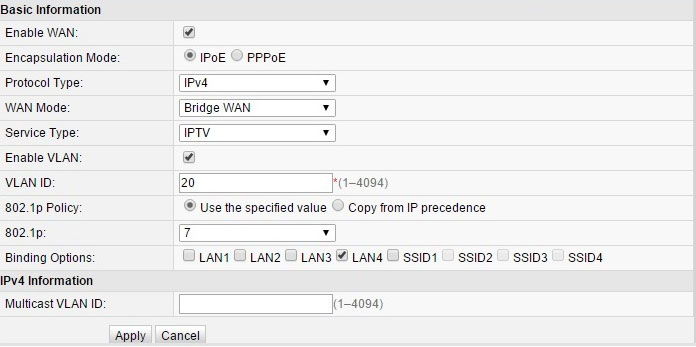
Kitame etape eikite į tinklo programos IGMP konfigūracijos skyrių. Viskas, ką čia reikia padaryti.
„Wi-Fi“ nustatymas
Pirmiausia turite atidaryti skirtuką WLAN. Čia „Huawei HG8245H“ maršrutizatoriaus kūrėjai siūlo įvardyti savo tinklą (SSID pavadinimą) ir pasirinkti jam šifravimo tipą. Nustatęs parametro „WPA/WPA2“ parametrą „WPA/WPA2“, bus atidarytas meniu „Security Settings“ bus atidarytas meniu. Lieka įvesti slaptažodį WPA „PressharedKey“ lauke. Atminkite, kad priešais WMM įgalinimo laukus, „Boadcast SSID“ ir „Enable SSID“ turėtų būti rodomos vėliavos.
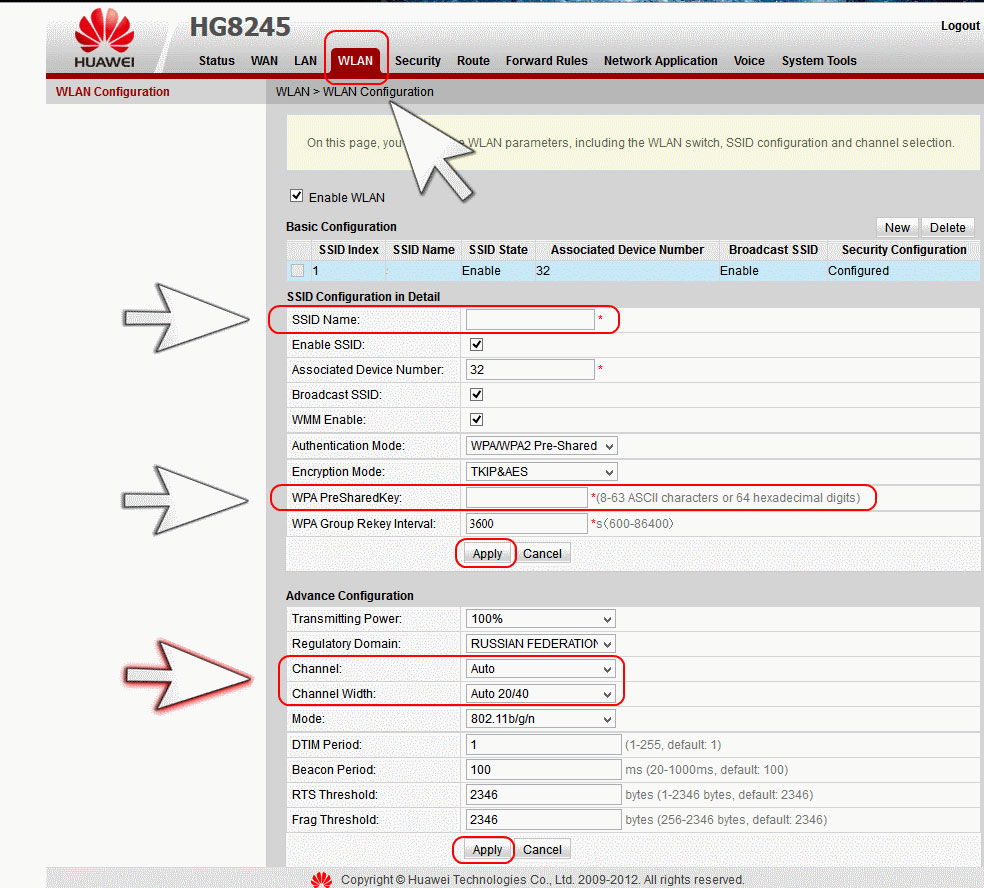
„Huawei HG8245H“, pateiktas „Rostelecom“, turi nedidelį „Wi-Fi“ diapazoną, viskas priklauso nuo aplinkinių tinklų skaičiaus, taip pat namo ar buto sienų storio.
Norėdami suaktyvinti prieigos tašką, iš naujo paleiskite įrangą.
Programinė įranga
„Huawei“ mikroprogramą galima atnaujinti į naujausią versiją, tai leis maršrutizatoriui veikti kuo efektyviau. Firmware yra reguliariai išdėstyta gamintojo svetainėje, todėl pirmiausia eikite ten ir atsisiųskite failą į mūsų kompiuterį.
Be to, ekspertai rekomenduoja išsaugoti dabartinę maršrutizatoriaus konfigūraciją kietajame diske (išsaugoti parametrus „konfigūracijos faile“).
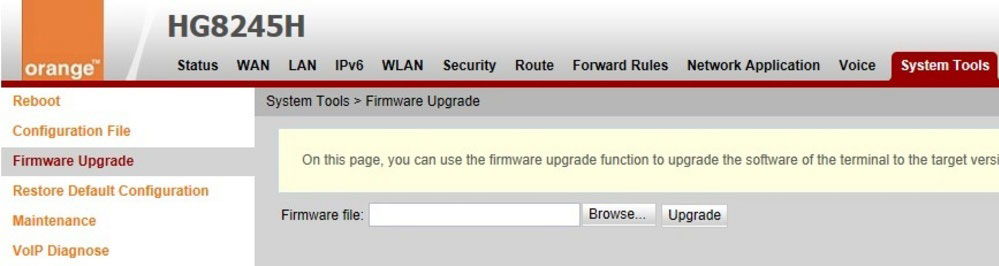
Atlikę šiuos veiksmus, sąsajos sistemos įrankiuose raskite „Firmware Upgrade“ elementą. Instrukcijos čia yra elementarios - turite išrašyti kelią į programinės aparatinės įrangos failą ir paleisti atnaujinimo procesą.
Įdiegus programinę -aparatinę įrangą, terminalas atliks perkrovimą atskirai.
- « Interneto centro „Zyxel Keenetic Giga“ apžvalga
- Nustatymas ir programinė įranga „Roter Zyxel P 330W EE“ »

